Du öppnar ofta många flikar när du använder din telefon och dator. Så att minimera YouTube-skärmen hjälper till att optimera upplevelsen. Så här minimerar du YouTube-skärmen!
 |
Instruktioner om hur du effektivt minimerar YouTube-skärmen på din dator
Att minimera YouTube-skärmen på datorn är väldigt enkelt, gör bara följande steg:
Steg 1: Gå till YouTubes webbplats på www.youtube.com och öppna videon du vill minimera.
 |
Steg 2: Högerklicka på videogränssnittet för att öppna alternativmenyn.
 |
Steg 3: Högerklicka igen och välj "Bild i bild" för att minimera videon. Videon visas i hörnet av skärmen, så att du kan öppna andra flikar och fortsätta använda datorn medan du fortfarande tittar på videon.
 |
Instruktioner om hur du snabbt förminskar YouTube-skärmen på din telefon
För telefoner har varje Android- och iOS-operativsystem olika sätt att minimera YouTube-skärmen. Nedan följer specifika instruktioner för varje operativsystem:
För Android
Om du använder Android på enheter som Samsung, Xiaomi, Oppo, Vivo, följ dessa steg:
Steg 1: Öppna Inställningar > välj Programhantering > i avsnittet Programlista , hitta och välj YouTube .
 |
Steg 2: I YouTube-inställningarna, skrolla ned och välj PIP (bild-i-bild) > dra knappen åt höger för att aktivera läget "Bild-i-bild".
 |
Steg 3: Öppna YouTube-appen och välj en video att spela upp. Tryck sedan bara på hemknappen , så minimeras videon automatiskt till ett hörn av skärmen.
 |
För iOS-operativsystem
Om du använder en iPhone med iOS-operativsystem kan du göra följande för att minimera YouTube-skärmen:
Steg 1: Öppna Inställningar , välj Allmänt , hitta sedan "Bild-i-bild automatiskt" och dra knappen åt höger för att aktivera "Starta BIB automatiskt".
 |
Steg 2: Öppna YouTube-appen, tryck på din avatar, välj Inställningar > fortsätt till Allmänna inställningar och aktivera läget "Bild-i-bild".
 |
Steg 3: Välj den video du vill titta på och tryck sedan på hemknappen för att minimera videon och flytta den till hörnet av skärmen.
 |
Artikeln ovan har guidat dig genom sätten att minimera YouTube-skärmen på din telefon och dator. Testa det nu för att kunna titta på intressanta videor på YouTube, samtidigt som du utnyttjar skärmutrymmet för att arbeta och studera mer effektivt.
[annons_2]
Källa


![[Foto] Utkast till dokument från den 14:e partikongressen når kommunens kulturpostkontor](https://vphoto.vietnam.vn/thumb/1200x675/vietnam/resource/IMAGE/2025/10/28/1761642182616_du-thao-tai-tinh-hung-yen-4070-5235-jpg.webp)

![[Foto] Översvämning på höger sida av porten, ingången till Hue-citadellet](https://vphoto.vietnam.vn/thumb/1200x675/vietnam/resource/IMAGE/2025/10/28/1761660788143_ndo_br_gen-h-z7165069467254-74c71c36d0cb396744b678cec80552f0-2-jpg.webp)
![[Foto] Nationalförsamlingens ordförande Tran Thanh Man tog emot en delegation från Tysklands socialdemokratiska parti](https://vphoto.vietnam.vn/thumb/1200x675/vietnam/resource/IMAGE/2025/10/28/1761652150406_ndo_br_cover-3345-jpg.webp)











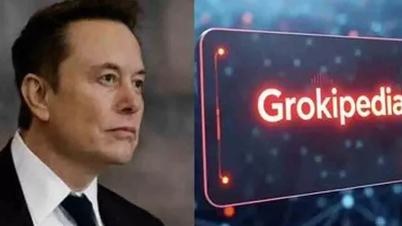
















![[Foto] President Luong Cuong deltar i 80-årsjubileet av den traditionella dagen för de väpnade styrkorna i militärregion 3](https://vphoto.vietnam.vn/thumb/1200x675/vietnam/resource/IMAGE/2025/10/28/1761635584312_ndo_br_1-jpg.webp)














































































Kommentar (0)